CAD三视图与轴测图
合集下载
三视图与轴测图的识读与绘制—模型空间和布局出图

优点:打印时可以采用事先创建好的布局向导打印,无需 在去设置 打印相关参数;可以直接打印图纸;
优点:出图时,图纸比例值容易得到;
模型空间出图方式
布局空间出图方式
02.比例出图三剑客
问题导入: 1.CAD出图图纸比例该怎么确定; 2.不同的图纸比例标注参数该怎么设置; 3.图中标注文字打印出来字高是多少mm ; 4.用CAD 画出的图打印出来会是多大;
02.比例出图三剑客
一.画图比例: 在实际测绘中量取300mm,就在电脑上画长300mm的线,这就是1:1的 画图法,1:1画图法也是我们首选;
二.图纸比例:在图名旁边标出1:3,表示图上(打印后的图纸)量取1mm;代表实际 3mm ; 三.打印比例:在CAD上绘制长594 ×宽420一个图框包括里面的图形,打印在一张297mm ×210mm 的A4的图纸上,那打印比例是1:2;
设计行业
A3 420×297 840×594 1260×891 1680×1188 2100×1485 2520×1782 4200×2970 6300×4455 8400×5940 10500×7425 12600×8910 16800×11880 21000×14850 25200×17820 33600×23760 42000×29700 63000×44550 84000×59400 105000×74250 126000×89100 147000×103950 168000×118800 189000×133650 210000×148500 420000×297000
A4 297×210 594×420 891×630 1188×840 1485×1050 1782×1260 2970×2100 4455×3150 5940×4200 7425×5250 8910×6300 11880×8400 14850×10500 17820×12600 23760×16800 29700×21000 44550×31500 59400×42000 74250×52500 89100×63000 103950×73500 118800×84000 133650×94500 148500×105000 297000×210000
优点:出图时,图纸比例值容易得到;
模型空间出图方式
布局空间出图方式
02.比例出图三剑客
问题导入: 1.CAD出图图纸比例该怎么确定; 2.不同的图纸比例标注参数该怎么设置; 3.图中标注文字打印出来字高是多少mm ; 4.用CAD 画出的图打印出来会是多大;
02.比例出图三剑客
一.画图比例: 在实际测绘中量取300mm,就在电脑上画长300mm的线,这就是1:1的 画图法,1:1画图法也是我们首选;
二.图纸比例:在图名旁边标出1:3,表示图上(打印后的图纸)量取1mm;代表实际 3mm ; 三.打印比例:在CAD上绘制长594 ×宽420一个图框包括里面的图形,打印在一张297mm ×210mm 的A4的图纸上,那打印比例是1:2;
设计行业
A3 420×297 840×594 1260×891 1680×1188 2100×1485 2520×1782 4200×2970 6300×4455 8400×5940 10500×7425 12600×8910 16800×11880 21000×14850 25200×17820 33600×23760 42000×29700 63000×44550 84000×59400 105000×74250 126000×89100 147000×103950 168000×118800 189000×133650 210000×148500 420000×297000
A4 297×210 594×420 891×630 1188×840 1485×1050 1782×1260 2970×2100 4455×3150 5940×4200 7425×5250 8910×6300 11880×8400 14850×10500 17820×12600 23760×16800 29700×21000 44550×31500 59400×42000 74250×52500 89100×63000 103950×73500 118800×84000 133650×94500 148500×105000 297000×210000
cad轴测图

cad轴测图:
轴测图是反应物体3维形状的2维图形,它富有立体感,能帮人们更快更清楚地认识产品结构。
绘制1个零件的轴测图是在2维平面中完成,相对3维图形更简洁方便。
1个实体的轴测投影只有3个可见平面,为了便于绘图,我们将这3个面作为画线、找点等操作的基准平面,并称它们为轴测平面,根据其位置的不同,分别称为左轴测面、右轴测面和顶轴测面。
当激活轴测模式以后,就能够分别在这3个面间进行切换。
如1个长方体在轴测图中的可见边与水平线夹角分别是30°、90°和120°。
方法:
通过设置“等轴测捕捉/栅格”模式,我们能够创建表现三维对象的二维等轴测图像。
这时光标将与三个等轴测轴中的两个对齐,并显示栅格点。
用户可以沿三个等轴测平面之一轻易对齐对象,创建等轴测图形更为容易。
Tips:
如果你用的是AutoCAD R14,步骤是:
1).选择tool->Drawing Aids…;
2).将Isometric Snap/Grid设置为on。
如果你用的是AutoCAD 2002,步骤是:
1).选择菜单“工具”->“草图设置…”,
2).选择“捕捉和栅格”选项卡,
3).在“捕捉类型和样式中”选项组内,选择“栅格捕捉”样式为“等轴测捕捉”。
三视图和轴测图
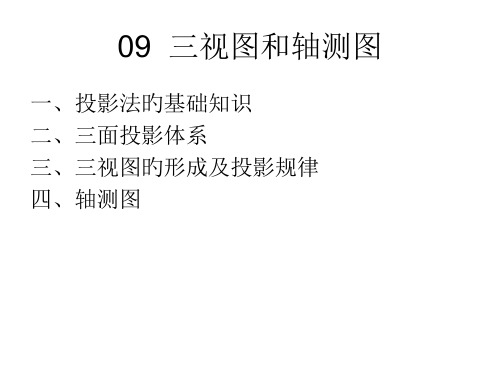
影子与投影旳区别
影子:物体在灯光或日光旳照射下,在墙面或地面上就会显现 出该物体旳影子,经过影子能看出物体旳外形轮廓形状,但因为 仅是一种黑影,它不能体现清楚物体旳完整形象。
投影:假定光线能够穿透物体,并使构成物体旳点、线、 面每 一要素在平面上都有所体现,并用清楚旳图线表达,形成一种 由图线构成旳图形,这么绘出旳图形称为物体在平面上旳投影。
在三投影面体系中摆放形体时,应使形体旳多数表面(或主 要表面)平行或垂直于投影面(即形体正放)。
形体在三投影面体系中旳位置一经选定,在投影过程中不能 移动或变更。
主视图(正面投影 ) 从前向后投影
俯视图(水平投影 ) 从上向下投影
左视图(侧面投影 ) 从左向右投影
展开投影面
V X
展开
Z
W
0
YW
H
YH
展开投影面:H面对下旋转,W面对由后(右)方旋转。
三视图
V
Z
W
(主视图)
(左视图)
X
0
YW
(俯视图)
H
YH
展开后旳三视图
三视图
实际画图时,不必画出投影面旳边框。
4、三视图旳投影规律
(1)三视图间旳位置关系
俯视(产生H面投影)
主视图(V面) 左视图(W面)
俯视图(H面)
左视(产生W面投影) 主视(产生V面投影)
p=q=r p = r q pqr
在国家原则中,推荐了正等测、正二测、斜二测三种轴测图。
5、轴测投影旳基本性质
轴测投影是用平行投影法画出来旳,所以它具有平行 投影旳一般性质: (1)平行性 空间平行旳两直线,轴测投影后依然平行;空 间平行于坐标轴旳直线,轴测投影后平行于相应旳轴测轴。 (2)度量性 OX,OY,OZ轴方向或与其平行旳方向,在轴 测图中轴向变形系数是已知旳,故画轴测图时要沿轴测轴或 平行轴测轴旳方向度量。
三视图轴测图

自学课本p133案例分析,总结作图过程 自学课本p133案例分析,总结作图过程 练习课本p135“马上行动” 练习课本p135“马上行动”
逐个画出各形体的三视图 根据各形体的投影规律,逐个画出形体的三 视图。画形体的顺序:一般先实(实形体) 后空(挖去的形体);先大(大形体)后小 (小形体);先画轮廓,后画细节。画每个 形体时,要三个视图联系起来画,并从反映 形体特征的视图画起,再按投影规律画出其 他两个视图。
三投影面体系 我们设立三个互相垂直的平 面,叫做三投影面 面,叫做三投影面 。这三个平面 将空间分为八个部分,每一部分 叫做一个分角 叫做一个分角 ,分别称为 Ⅰ 分 角、 Ⅱ 分角…… Ⅷ 分角,如下 分角…… 图所示。我们把这个体系叫三投 图所示。我们把这个体系叫三投 影面体系 ,世界上有些国家规定 将形体放在第一分角内进行投影。 也有一些国家规定将形体放在第 三分角内进行投影 , 我国国家标 准《机械制图》 (GB4458.1–84) 机械制图》 (GB4458.1– 规定“采用第一角投影法”。 规定“采用第一角投影法”。
例题
棱柱的三面视图 画图步骤: 画图步骤: 1)选择主视图的投影方向,分析各表面的投影特征, 绘制底稿。 • 画对称中心线,轴线和基准线 • 画反映形体特征的俯视图 • 根据正六棱柱的高和“长对正”,画主视图 • 根据“高平齐、宽相等”画左视图 2)检查底稿、加深图线。画完底稿后,一般应检查各 视图是否符合直线、平面的投影特性,是否符合方位对应关 系和视图间的投影对应关系,尤其要注意俯、左视图的宽度 应相等。还要检查是否多线、漏线,以及可见性等,最后加 深图线
比较上表中四种投影图以及它们的特点,可 以得出这样的结论:用正投影法绘制的多面 以得出这样的结论:用正投影法绘制的多面 正投影图虽然立体感差, 正投影图虽然立体感差,没有通过一定训练 和学习的人不易看懂。但它能准确、 和学习的人不易看懂。但它能准确、完整地 表达出形体的形状和结构,且作图简便, 表达出形体的形状和结构,且作图简便,度 量性好。因而在工程上被广泛采用。 量性好。因而在工程上被广泛采用。
《CAD轴测图画法》课件

从而获得物体的真实形状。
轴测图的绘制步骤
确定坐标轴
首先确定三个互相垂直的 坐标轴,通常选择X、Y 、Z轴。
标注尺寸
根据需要标注物体的尺寸 和比例。
绘制基面
在图纸上绘制一个水平面 作为基面,该基面与X、 Y轴相交。
绘制物体
添加细节
根据需要添加物体的细节 ,如孔、槽等。
根据物体的实际形状,沿 基面绘制物体的轮廓。
Part
04
CAD轴测图的常见问题与解 决方案
问题一:如何保证轴测图的准确性?
精确测量
VS
在绘制CAD轴测图时,需要使用精确 的测量工具和绘图软件,确保绘制的 轴测图与实际物体尺寸一致。同时, 在绘制过程中,需要不断进行校准和 修正,以确保轴测图的准确性。
问题一:如何保证轴测图的准确性?
参考原图
轴测图的绘制技巧
选择合适的角度
选择合适的角度进行绘制 ,以便更好地表达物体的 形状和特征。
注意细节
在绘制过程中注意细节的 处理,如线条的粗细、曲 线的平滑度等。
掌握比例
掌握好物体各部分的比例 关系,以便更好地表达物 体的真实形状。
Part
03
CAD轴测图的实例演示
实例一:简单物体的轴测图绘制
总结词:基础入门
详细描述:通过绘制简单的物体,如立方体、圆柱体等,介绍轴测图的基本概念 和绘制方法,为初学者打下基础。
实例二:复杂物体的轴测图绘制
总结词:进阶技巧
详细描述:针对复杂物体,如组合体、曲面体等,介绍如何运用轴测图技巧进行绘制,提高作图效率 。
实例三:组合物体的轴测图绘制
总结词:综合应用
详细描述:通过绘制多个物体的组合体,展示轴测图在实际工程设计中的应用,培养综合运用能力。
轴测图的绘制步骤
确定坐标轴
首先确定三个互相垂直的 坐标轴,通常选择X、Y 、Z轴。
标注尺寸
根据需要标注物体的尺寸 和比例。
绘制基面
在图纸上绘制一个水平面 作为基面,该基面与X、 Y轴相交。
绘制物体
添加细节
根据需要添加物体的细节 ,如孔、槽等。
根据物体的实际形状,沿 基面绘制物体的轮廓。
Part
04
CAD轴测图的常见问题与解 决方案
问题一:如何保证轴测图的准确性?
精确测量
VS
在绘制CAD轴测图时,需要使用精确 的测量工具和绘图软件,确保绘制的 轴测图与实际物体尺寸一致。同时, 在绘制过程中,需要不断进行校准和 修正,以确保轴测图的准确性。
问题一:如何保证轴测图的准确性?
参考原图
轴测图的绘制技巧
选择合适的角度
选择合适的角度进行绘制 ,以便更好地表达物体的 形状和特征。
注意细节
在绘制过程中注意细节的 处理,如线条的粗细、曲 线的平滑度等。
掌握比例
掌握好物体各部分的比例 关系,以便更好地表达物 体的真实形状。
Part
03
CAD轴测图的实例演示
实例一:简单物体的轴测图绘制
总结词:基础入门
详细描述:通过绘制简单的物体,如立方体、圆柱体等,介绍轴测图的基本概念 和绘制方法,为初学者打下基础。
实例二:复杂物体的轴测图绘制
总结词:进阶技巧
详细描述:针对复杂物体,如组合体、曲面体等,介绍如何运用轴测图技巧进行绘制,提高作图效率 。
实例三:组合物体的轴测图绘制
总结词:综合应用
详细描述:通过绘制多个物体的组合体,展示轴测图在实际工程设计中的应用,培养综合运用能力。
根据轴测图绘制三视图图例(精华版)

实用文档
50
51
标准文案
实用文档
52
标准文案
实用文档
53 54
55
标准文案
实用文档
56
57
标准文案
实用文档
58
59
标准文案
实用文档
60
61
标准文案
实用文档
62
标准文案
实用文档
63
64
标准文案
实用文档
65
66
标准文案
实用文档
67
68
标准文案
69 70
实用文档
71
标准文案
实用文档
198
O 12
20 10
55 12
R10 70
R12 10 30
199
标准文案
实用文档
200
标准文案
实用文档
95
96
标准文案
实用文档
97
98
标准文案
实用文档
99
100
标准文案
实用文档
101
102
标准文案
实用文档
103
104
标准文案
实用文档
105
106
标准文案
实用文档
107
108
标准文案
实用文档
109
110
标准文案
实用文档
111
112
标准文案
实用文档
113 114 115
116
标准文案
72
73
标准文案
实用文档
74
75
标准文案
实用文档
76
77
标准文案
cad轴测图与三维绘图
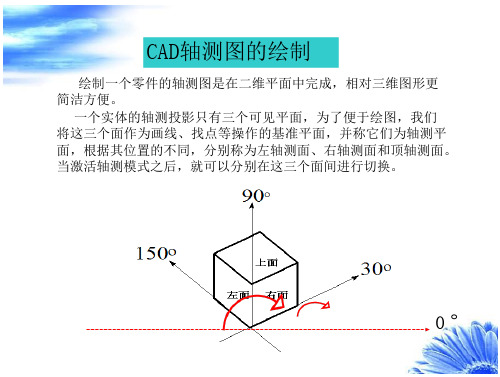
以线框形式显示
消隐图形
着色图形
着色对象
菜单:视图(V)→着色(S)→拉出“着色”子菜单 命令行:SHADE
着色工具栏
平面着色效果 体着色效果
带边框平面着色效果 带边框体着色效果
0°
激活轴测投影模式:
1. 工具/草图设置/捕捉和栅格/捕捉样式:等轴测捕捉 2. 极轴追踪设置: 选<用所有极轴角(30度)设置追踪>
等轴面的切换方法: F5或CTRL+E依次切换左、上、右三个面。
左面时的鼠标指针
上面时的鼠标指针
右面时的鼠标指针
【例】绘制如图所示的轴测图
•开启正交、对象捕捉模式 •分别绘制左平面、上平面和右平面图形 •画直线。(平行线不能用偏移命令) •画圆。必须启用椭圆命令/等轴测圆(I)
•在轴测图中书写文本:
为了使用某个轴测面中的文本看起来像是在该轴测面内,必须根据各轴 测面的位置特点将文字倾斜某个角度值,以使它们的外观与轴测图协调 起来,否则立体感不强。
文字倾斜角度设置: 新建两个倾斜角分别为30°和-30°的文字样式。 (使用大字体 gbeitc.shx& gbcbig.shx )
三维坐标系
(a) UCS为WCS的图标 三维坐标系图标
(b) UCS图标
建立三维用户坐标系 1. 功能 2. 调用 菜单:工具(T)→命名UCS(U) 命令行:UCS
UCS工具栏
设立视图观测点
视点是指观察图形的方向。例如,绘制正方体时, 如果使用平面坐标系即Z轴垂直于屏幕,此时仅能看到 物体在XY平面上的投影。如果调整视点至当前坐标系 的左上方,将看到一个三维物体 。
绘制基本三维曲面
“绘图”| “曲面”| “三维曲面”命令
CAD机械制图第四章轴测图

c
A X1
Y
图4-6 三棱锥的正等轴测图
C o1
Y1
B
[例4-2] 求作图示三棱锥的正等测图。
s′
z′
S
x′ x a′
a
b′
c′ o′
o
c
s
A
b
y
图4-6 三棱锥的正等轴测图(续)
C B
[例4-3] 求作图示平面立体的正等测图。
z′
Z1
x′
o′
O1
x
o
Y1
X1
y
图4-7 平面立体的正等轴测图
[例4-3] 求作图示平面立体的正等测图。
正面斜轴测中都反映实长和实形,所以在作轴测投影时,当物体
上有比较多的平行于坐标面X1O1Z1的圆或曲线时,选用斜二轴测
图作图比较方便。
[例4-7] 作出如图所示带孔圆锥台的斜二轴测图。
z′
z〞
x′
o′
o〞
a″ y〞
L
Z1
X1
O1
L2
A
O1 A
Y1
圆弧公切线
图4-16 作带孔圆锥台的斜二轴测图
[例4-8] 作出如图所示物体的斜二轴测图。
[例4-4] 作如图所示的圆柱体的正等轴测图。
图4-10 圆柱体的正等轴测图(续)
[例4-5] 作如图所示带圆角的长方体的正等轴测图。
x′
o′
O1
x
z′ o
Y1 Z1
X
1
圆
弧
公
y
切 线
图4-11 带圆角长方体的正等轴测图
[例4-5] 作如图所示带圆角的长方体的正等轴测图。
图4-11 带圆角长方体的正等轴测图(续)
A X1
Y
图4-6 三棱锥的正等轴测图
C o1
Y1
B
[例4-2] 求作图示三棱锥的正等测图。
s′
z′
S
x′ x a′
a
b′
c′ o′
o
c
s
A
b
y
图4-6 三棱锥的正等轴测图(续)
C B
[例4-3] 求作图示平面立体的正等测图。
z′
Z1
x′
o′
O1
x
o
Y1
X1
y
图4-7 平面立体的正等轴测图
[例4-3] 求作图示平面立体的正等测图。
正面斜轴测中都反映实长和实形,所以在作轴测投影时,当物体
上有比较多的平行于坐标面X1O1Z1的圆或曲线时,选用斜二轴测
图作图比较方便。
[例4-7] 作出如图所示带孔圆锥台的斜二轴测图。
z′
z〞
x′
o′
o〞
a″ y〞
L
Z1
X1
O1
L2
A
O1 A
Y1
圆弧公切线
图4-16 作带孔圆锥台的斜二轴测图
[例4-8] 作出如图所示物体的斜二轴测图。
[例4-4] 作如图所示的圆柱体的正等轴测图。
图4-10 圆柱体的正等轴测图(续)
[例4-5] 作如图所示带圆角的长方体的正等轴测图。
x′
o′
O1
x
z′ o
Y1 Z1
X
1
圆
弧
公
y
切 线
图4-11 带圆角长方体的正等轴测图
[例4-5] 作如图所示带圆角的长方体的正等轴测图。
图4-11 带圆角长方体的正等轴测图(续)
- 1、下载文档前请自行甄别文档内容的完整性,平台不提供额外的编辑、内容补充、找答案等附加服务。
- 2、"仅部分预览"的文档,不可在线预览部分如存在完整性等问题,可反馈申请退款(可完整预览的文档不适用该条件!)。
- 3、如文档侵犯您的权益,请联系客服反馈,我们会尽快为您处理(人工客服工作时间:9:00-18:30)。
正等轴测图的绘制与编辑方法
左视
顶视 右视
用户可以通过ISOPLANE ,还可以通过按【Ctrl+E】键或【F5】 键来切换等轴测平面。当切换轴测平面时,相应的十字光标、 光标定量位移与网点都要进行相应的调整,但坐标系并不改变
轴测图的标注
轴测图的文字样式
1 30样式 倾斜角度为30
2 - 30样式 倾斜角度为-30
轴测图的绘制与编辑
正等轴测图的绘制与编辑方法 轴测图的标注
正等轴测图的绘制与编辑方法
ቤተ መጻሕፍቲ ባይዱ
AutoCAD专门提供了正等轴测图的绘图辅助模式,可由系统自 动建立轴测轴及轴测平面,使用户利用简单的绘图命令就可以 绘制出正等轴测图, 执行【工具】→【草图设置】菜单命令,打开【草图设置】对 话框,单击【捕捉和栅格】选项卡,在【捕捉类型和样式】栏 选中【栅格捕捉】单选项,再选中【等轴测捕捉】单选项,然 后单击【确定】按钮即可
总结
作图平面 设置为等轴测捕捉; 等轴测图面的切换 F5 CTRL+E 1、轴测图当中的平行对象用复制来做,不能用 偏移。 2、轴测图中打开正交模式,或设置追踪线分别 为30度、90度、150度。
二、轴测图的绘制
1、轴测图的基本概念 轴测图是将物体和空间坐标系一起按照 一定的投影方向,用平行投影的方法投影到 一个轴测投影面上所得到的图形。其特点是 在一个投影面上能反映物体长、宽、高三个 方向的情况,图形易看易懂。 轴测图又是分为:正轴测和斜轴测图两 大类。下面以正等轴测图为例,介绍轴测图 的画法。
文字样式的应用
轴测面
样式
左 右 上
-30 30 -30
文字角 度 -30 30 30
2、举例
总结: 轴测图的绘制与普通的绘图方法有所不同,要 注意以下几点: 1、绘制正等轴测图必须要确定作图平面;
2、在正等轴测图中绘制圆要用椭圆命令而不能用 圆命令; 3、正等轴测图的标注也很特殊,使用普通的方法 标注后,必须用“DED”命令将尺寸倾斜一定的角 度
轴测图的绘制与编辑
轴测图是一种在二维空间表达三维形体的最简单的方法,它 是将物体和在空间中确定该物体的笛卡尔直角坐标系一起沿倾 斜于投影面一定角度的方向,用平行投影法投影到一个投影平 面上所得到的图形。投影得到的图形能够在一个投影平面上同 时观察互相垂直的3个面的形状,因此能够较为完整、清晰地 表达出产品的形状特征,具有良好的直观性,以帮助用户与技 术人员理解产品的结构。由于将物体与其直角坐标一起投影, 因此轴测图还有比较好的度量性,可以直接在轴测图上进行标 注
三视图与轴测图
内容提要: 三视图的绘制 轴测图的绘制
一、三视图的基本要求
三视图是工程图样中最常用的图形。三视图的形 成是将物体放在三投影面体系内,分别向三个投影面 投影,形成“主视图、俯视图和左视图”。三视图之 间的投影对应关系是:“长对正、高平齐、宽相等”, 这“三等”关系是三视图的重要特性,也是画图和看 图的主要依据。利用AutoCAD绘制三视图,除了应用前 述的绘图、编辑命令等绘制相应的图形外,还可以应 用构造线、射线等命令绘制辅助线。 1、构造线命令 2、射线命令 3、三视图的绘图步骤
